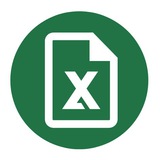Добавление фона на лист
В Excel есть возможность добавить подложку под выбранный лист. Для этого перейдите на вкладку Разметка страницы → Подложка и выберите файл, который вы хотите использовать в качестве фона.
Если фон сливается с цветом сеток на документе, и они перестают быть заметными, перейдите в раздел Файл → Параметры → Дополнительно и в разделе Параметры отображения листа выберите более выделяющийся цвет.
Учтите, что фон добавляется лишь на выбранный вами лист.
В Excel есть возможность добавить подложку под выбранный лист. Для этого перейдите на вкладку Разметка страницы → Подложка и выберите файл, который вы хотите использовать в качестве фона.
Если фон сливается с цветом сеток на документе, и они перестают быть заметными, перейдите в раздел Файл → Параметры → Дополнительно и в разделе Параметры отображения листа выберите более выделяющийся цвет.
Учтите, что фон добавляется лишь на выбранный вами лист.
Добавление дополнительных кнопок на панель быстрого доступа
Выполнить это можно буквально за несколько секунд.
• Нажимаем на вкладку Файл, после чего появится окошко с пунктом Параметры.
• Кликаем на него и наблюдаем две колонки, где выбираем нужные вам опции.
• После всех действий выше не забываем нажать Добавить.
Выполнить это можно буквально за несколько секунд.
• Нажимаем на вкладку Файл, после чего появится окошко с пунктом Параметры.
• Кликаем на него и наблюдаем две колонки, где выбираем нужные вам опции.
• После всех действий выше не забываем нажать Добавить.
Сравнение таблиц в Excel
Это популярная задача среди пользователей для выявления отличий между парой списков или таблиц. У каждого найдётся свой метод, но самый эффективный, конечно же, с помощью самой программы и её функций.
Для этого выделите сравниваемые массивы, перейдите во вкладку «Главная» и щёлкните по функции «Найти и выделить» — она располагается на ленте в блоке инструментов «Редактирование». В открывшемся списке действий выберите «Выделение группы ячеек…». В небольшом окошке редактирования поставьте галочку у «отличия по строкам» и жмите «Ок».
Это популярная задача среди пользователей для выявления отличий между парой списков или таблиц. У каждого найдётся свой метод, но самый эффективный, конечно же, с помощью самой программы и её функций.
Для этого выделите сравниваемые массивы, перейдите во вкладку «Главная» и щёлкните по функции «Найти и выделить» — она располагается на ленте в блоке инструментов «Редактирование». В открывшемся списке действий выберите «Выделение группы ячеек…». В небольшом окошке редактирования поставьте галочку у «отличия по строкам» и жмите «Ок».
«Извозчик, мне в трапезную, славный выдался экзамен!»
Как студенческая жизнь выглядела в прошлом, можно узнать в боте Зачётный век. Он расскажет, как учились в вашем городе и на вашей специальности. Для доступа нужно подписаться на студенческое медиа «После пар»
Перейти к боту
Как студенческая жизнь выглядела в прошлом, можно узнать в боте Зачётный век. Он расскажет, как учились в вашем городе и на вашей специальности. Для доступа нужно подписаться на студенческое медиа «После пар»
Перейти к боту
Преобразование данных в разные единицы измерения
Для того чтобы преобразовать значение одной единицы измерения в другую, воспользуйтесь следующей функцией:
Excel умеет преобразовывать почти все типы данных в разных единицах измерения, вплоть до веса, массы и времени.
Для того чтобы преобразовать значение одной единицы измерения в другую, воспользуйтесь следующей функцией:
=ПРЕОБР(A1; "m"; "in")
A1 означает число или ссылку на ячейку, m (в этом случае метры) — исходные единицы измерения, а in (дюймы) — единицы измерения, которые нужно получить в итоге.Excel умеет преобразовывать почти все типы данных в разных единицах измерения, вплоть до веса, массы и времени.
Печать примечаний
По умолчанию в Excel примечания не учитываются при печати, однако есть 2 способа, как это исправить.
Для этого нужно перейти в раздел Разметка страницы, нажать на стрелочку рядом с пунктом Параметры страницы и в появившемся окне перейти в раздел Лист → Примечания.
На этом этапе вы сможете выбрать, как необходимо печатать примечания: В конце страницы (примечания будут напечатаны в конце, либо на отдельной странице) или Как на листе.
По умолчанию в Excel примечания не учитываются при печати, однако есть 2 способа, как это исправить.
Для этого нужно перейти в раздел Разметка страницы, нажать на стрелочку рядом с пунктом Параметры страницы и в появившемся окне перейти в раздел Лист → Примечания.
На этом этапе вы сможете выбрать, как необходимо печатать примечания: В конце страницы (примечания будут напечатаны в конце, либо на отдельной странице) или Как на листе.
Восстановление несохраненных файлов в Excel
Что делать, если по ошибке закрыл таблицу, не нажав кнопку Сохранить?
Не переживайте — файл возможно восстановить.
Для этого во вкладке Файл перейдите в подраздел Сведения, далее в блоке параметров Версии нажмите на кнопку Управление версиями. В появившемся списке выбираем пункт Восстановить несохраненные книги.
После чего на экране откроется папка, куда автоматически на небольшой срок сохраняются копии всех недавних документов (созданных или измененных).
Что делать, если по ошибке закрыл таблицу, не нажав кнопку Сохранить?
Не переживайте — файл возможно восстановить.
Для этого во вкладке Файл перейдите в подраздел Сведения, далее в блоке параметров Версии нажмите на кнопку Управление версиями. В появившемся списке выбираем пункт Восстановить несохраненные книги.
После чего на экране откроется папка, куда автоматически на небольшой срок сохраняются копии всех недавних документов (созданных или измененных).
Добавление водяного знака
Специального инструмента для работы с функцией «Водяного знака» (пока) не добавили в Excel. Проблему можно решить с помощью колонтитулов, в которые можно интегрировать картинку, текст, дату/время или номер страницы.
В ленте программы кликните по разделу «Вид», меню «Режимы просмотра книги» и функции «Разметка страницы».
Теперь в появившемся «Конструкторе» найдите функцию «Элементы колонтитулов» и раздел «Рисунок». Осталось выбрать нужное изображение в «Проводнике» и подтвердить «Ок».
Специального инструмента для работы с функцией «Водяного знака» (пока) не добавили в Excel. Проблему можно решить с помощью колонтитулов, в которые можно интегрировать картинку, текст, дату/время или номер страницы.
В ленте программы кликните по разделу «Вид», меню «Режимы просмотра книги» и функции «Разметка страницы».
Теперь в появившемся «Конструкторе» найдите функцию «Элементы колонтитулов» и раздел «Рисунок». Осталось выбрать нужное изображение в «Проводнике» и подтвердить «Ок».
Автоматическое изменение размера ячейки
Выделите ячейки, в которых не умещается нужная информация. Во вкладке «Главная» найдите опцию «Формат» и в раскрывшемся меню выбираем тот вариант, который следует применить к конкретному объекту: «Автоподбор высоты строки» или «Автоподбор ширины столбца». Осталось ввести нужные данные.
Готово, теперь размеры ячейки изменятся согласно их содержимому, по выбранному направлению.
Выделите ячейки, в которых не умещается нужная информация. Во вкладке «Главная» найдите опцию «Формат» и в раскрывшемся меню выбираем тот вариант, который следует применить к конкретному объекту: «Автоподбор высоты строки» или «Автоподбор ширины столбца». Осталось ввести нужные данные.
Готово, теперь размеры ячейки изменятся согласно их содержимому, по выбранному направлению.
Лайфхак при работе с объектами
При выравнивании объектов в Excel хочется, чтобы они шли вровень с сеткой таблицы. Такая возможность есть — достаточно при изменении размера объекта (фигуры, картинки, графика, надписи и т.д.) зажимать клавишу
Также этот прием работает и при перемещении объектов по сетке таблицы.
При выравнивании объектов в Excel хочется, чтобы они шли вровень с сеткой таблицы. Такая возможность есть — достаточно при изменении размера объекта (фигуры, картинки, графика, надписи и т.д.) зажимать клавишу
ALT.Также этот прием работает и при перемещении объектов по сетке таблицы.
Быстрый предварительный просмотр
Вы можете добавить кнопку предварительного просмотра прямо на панель задач. При её нажатии необходимые данные будут выводиться на весь экран, как во время печати.
Для этого перейдите в раздел Файл → Параметры → Панель быстрого доступа.
В строчке Выбрать команды из выберите пункт Команды не на ленте, затем в появившемся списке найдите и выделите пункт Предварительный просмотр во весь экран и нажмите Добавить, готово.
Вы можете добавить кнопку предварительного просмотра прямо на панель задач. При её нажатии необходимые данные будут выводиться на весь экран, как во время печати.
Для этого перейдите в раздел Файл → Параметры → Панель быстрого доступа.
В строчке Выбрать команды из выберите пункт Команды не на ленте, затем в появившемся списке найдите и выделите пункт Предварительный просмотр во весь экран и нажмите Добавить, готово.
Функция ПОРОГ
Она возвращает значение 1, если число больше или равно пороговому значению; в противном случае возвращает 0. Эта функция используется для фильтрации множества значений. Например, суммируя несколько функций ПОРОГ, можно определять количество значений, превосходящих некий заданный порог.
Аргументы функции ПОРОГ:
• Число — обязательный аргумент. Проверяемое значение.
• Порог — необязательный аргумент. Пороговое значение. Если аргумент "порог" опущен, функция ПОРОГ предполагает, что он равен нулю.
Она возвращает значение 1, если число больше или равно пороговому значению; в противном случае возвращает 0. Эта функция используется для фильтрации множества значений. Например, суммируя несколько функций ПОРОГ, можно определять количество значений, превосходящих некий заданный порог.
Аргументы функции ПОРОГ:
• Число — обязательный аргумент. Проверяемое значение.
• Порог — необязательный аргумент. Пороговое значение. Если аргумент "порог" опущен, функция ПОРОГ предполагает, что он равен нулю.
Пользуйтесь Автозаменой, чтобы работать быстрее
Полезно тем, кто постоянно вводит одну и ту же информацию.
Например, вместо имени сотрудников достаточно будет ввести инициалы, а Excel самостоятельно заменит их полным именем.
Для этого перейди в Файл → Параметры Excel → Правописание → Автозамена.
Полезно тем, кто постоянно вводит одну и ту же информацию.
Например, вместо имени сотрудников достаточно будет ввести инициалы, а Excel самостоятельно заменит их полным именем.
Для этого перейди в Файл → Параметры Excel → Правописание → Автозамена.
Работа с функцией ЧСТРОК
Данная функция нужна для того, чтобы быстро определить число строк, содержащихся в константе массива, или число строк в диапазоне ячеек, ссылка на который передана в качестве аргумента этой функции, и возвращает определенное числовое значение.
Стоит отметить, что в отличие от функции СЧИТАТЬПУСТОТЫ, определяющей число пустых ячеек в переданном диапазоне, а также функции СЧЁТ и ее производных, рассматриваемая нами функция определяет число всех ячеек в диапазоне независимо от типа содержащихся в них данных, включая пустые ячейки.
Данная функция нужна для того, чтобы быстро определить число строк, содержащихся в константе массива, или число строк в диапазоне ячеек, ссылка на который передана в качестве аргумента этой функции, и возвращает определенное числовое значение.
Стоит отметить, что в отличие от функции СЧИТАТЬПУСТОТЫ, определяющей число пустых ячеек в переданном диапазоне, а также функции СЧЁТ и ее производных, рассматриваемая нами функция определяет число всех ячеек в диапазоне независимо от типа содержащихся в них данных, включая пустые ячейки.
Быстрые инструменты для редактирования
• Чтобы удалить данные, форматирование, примечание или гиперссылки из выделенного диапазона ячеек, выберите пункт Очистить на главной странице в разделе Редактирование.
• Чтобы продублировать данные из близлежащей ячейки, необходимо всё в том же разделе выбрать пункт Заполнить и выбрать сторону, в которую необходимо заполнять ячейки.
• В пункте Стили ячеек в разделе Стили на главной странице, вы можете обозначить выбранные ячейки как хорошие, плохие и нейтральные соответствующим цветом.
• Чтобы удалить данные, форматирование, примечание или гиперссылки из выделенного диапазона ячеек, выберите пункт Очистить на главной странице в разделе Редактирование.
• Чтобы продублировать данные из близлежащей ячейки, необходимо всё в том же разделе выбрать пункт Заполнить и выбрать сторону, в которую необходимо заполнять ячейки.
• В пункте Стили ячеек в разделе Стили на главной странице, вы можете обозначить выбранные ячейки как хорошие, плохие и нейтральные соответствующим цветом.
Вставка апострофа в таблице Excel
Самый простой способ — через английскую раскладку, нажав на букву «Э».
По причине неверно заданных параметров операционной системы или сбоев в работе изменение раскладки привычными «CTRL+SHIFT» или «ALT+SHIFT» может не выполняться.
Апостроф можно также вставить в ячейку через встроенную в Excel «Таблицу символов». Для этого найдите в разделе «Вставка» опцию «Символ».
После вам откроется большое окошко со всевозможными символами.
Самый простой способ — через английскую раскладку, нажав на букву «Э».
По причине неверно заданных параметров операционной системы или сбоев в работе изменение раскладки привычными «CTRL+SHIFT» или «ALT+SHIFT» может не выполняться.
Апостроф можно также вставить в ячейку через встроенную в Excel «Таблицу символов». Для этого найдите в разделе «Вставка» опцию «Символ».
После вам откроется большое окошко со всевозможными символами.
Ошибка #ИМЯ?
Этот тип ошибки появляется, если имя, используемое в формуле, удалено или просто не определено.
Основными причинами возникновения ошибки являются:
1. Если в формуле используется имя, которое было удалено или не определено.
2. В ссылке на диапазон ячеек пропущен знак двоеточия (:).
3. В формуле используется текст, не заключенный в двойные кавычки. Excel выдает ошибку, так как воспринимает такой текст как имя.
Этот тип ошибки появляется, если имя, используемое в формуле, удалено или просто не определено.
Основными причинами возникновения ошибки являются:
1. Если в формуле используется имя, которое было удалено или не определено.
2. В ссылке на диапазон ячеек пропущен знак двоеточия (:).
3. В формуле используется текст, не заключенный в двойные кавычки. Excel выдает ошибку, так как воспринимает такой текст как имя.
Редактирование диаграмм на основе данных
Для создания собственных диаграмм с помощью надстройки Visio Data Visualizer, о которой мы писали ранее, нужно открыть меню самой надстройки (в разделе Вставка → Мои надстройки) и выбрать один из 14 доступных шаблонов.
После этого в документе автоматически будет создана таблица, в которой можно изменять текст фигур, их форму и соединения.
Для добавления фигуры в таблице необходимо придумать новый идентификатор, указать идентификатор следующего шага, тип соединения и ввести нужный вам текст.
Чтобы применить изменения из таблицы, нажмите кнопку Обновить.
Для создания собственных диаграмм с помощью надстройки Visio Data Visualizer, о которой мы писали ранее, нужно открыть меню самой надстройки (в разделе Вставка → Мои надстройки) и выбрать один из 14 доступных шаблонов.
После этого в документе автоматически будет создана таблица, в которой можно изменять текст фигур, их форму и соединения.
Для добавления фигуры в таблице необходимо придумать новый идентификатор, указать идентификатор следующего шага, тип соединения и ввести нужный вам текст.
Чтобы применить изменения из таблицы, нажмите кнопку Обновить.
Сравнение двух диапазонов на отличия и совпадения
Иногда при работе в Excel возникает необходимость сравнить два списка и быстро найти элементы, которые в них совпадают или отличаются. Вот самый быстрый и наглядный способ сделать это:
— Шаг 1
Выделяем оба сравниваемых столбца, удерживая клавишу
— Шаг 2
Выбираем на вкладке Главная → Условное форматирование → Правила выделения ячеек → Повторяющиеся значения.
— Шаг 3
В раскрывающемся списке указываем вариант Уникальные.
Иногда при работе в Excel возникает необходимость сравнить два списка и быстро найти элементы, которые в них совпадают или отличаются. Вот самый быстрый и наглядный способ сделать это:
— Шаг 1
Выделяем оба сравниваемых столбца, удерживая клавишу
CTRL.— Шаг 2
Выбираем на вкладке Главная → Условное форматирование → Правила выделения ячеек → Повторяющиеся значения.
— Шаг 3
В раскрывающемся списке указываем вариант Уникальные.
Как настроить ширину и высоту ячейки?
Чтобы задать высоту строки или ширину столбца, необходимо на вкладке Главная в разделе Ячейки выбрать пункт Формат.
С помощью кнопок Высота строки и Ширина столбца вы сможете вручную указать необходимые вам параметры.
В этом же меню можно настроить Автоподбор высоты или ширины строки или столбца, выбрав соответствующий пункт.
В таком случае размер будет подстроен под ту ячейку, в которой введено максимальное количество текста.
Чтобы задать высоту строки или ширину столбца, необходимо на вкладке Главная в разделе Ячейки выбрать пункт Формат.
С помощью кнопок Высота строки и Ширина столбца вы сможете вручную указать необходимые вам параметры.
В этом же меню можно настроить Автоподбор высоты или ширины строки или столбца, выбрав соответствующий пункт.
В таком случае размер будет подстроен под ту ячейку, в которой введено максимальное количество текста.
Создание столбчатой диаграммы
— Выбор и добавление столбчатой диаграммы на лист. Пока в Excel нет столбчатого типа диаграмм, поэтому придется выбирать подходящий вариант из общего списка: «Вставка» → «Рекомендуемые диаграммы» → выберите понравившуюся гистограмму → дважды кликните левой кнопкой мыши.
— Редактирование. Напишите название, добавьте вспомогательную ось, настройте цену деления и заливку.
— Изменение формата трëхмерной фигуры. Кликните правой кнопкой мыши на гистограмму, после в меню выберите «Формат ряда данных». Поставьте галочку у нужного формата фигуры.
— Выбор и добавление столбчатой диаграммы на лист. Пока в Excel нет столбчатого типа диаграмм, поэтому придется выбирать подходящий вариант из общего списка: «Вставка» → «Рекомендуемые диаграммы» → выберите понравившуюся гистограмму → дважды кликните левой кнопкой мыши.
— Редактирование. Напишите название, добавьте вспомогательную ось, настройте цену деления и заливку.
— Изменение формата трëхмерной фигуры. Кликните правой кнопкой мыши на гистограмму, после в меню выберите «Формат ряда данных». Поставьте галочку у нужного формата фигуры.